Cómo verificar las especificaciones de la tarjeta gráfica en su PC con Windows 10
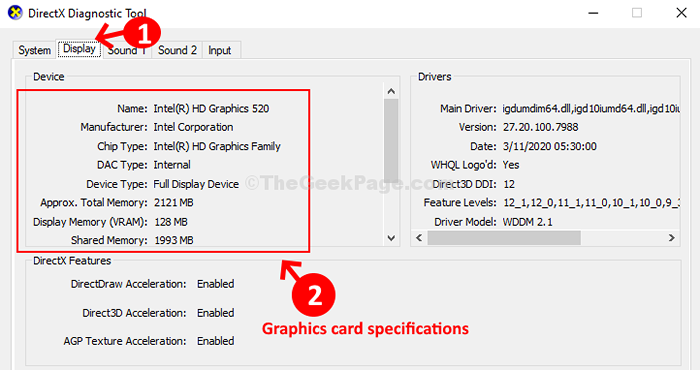
- 2016
- 428
- Carmen Casillas
Todo lo que puede ver en su computadora se debe a la tarjeta gráfica o una tarjeta de video en su sistema. También conocido como adaptador de pantalla, la tarjeta, en asociación con la placa base de su computadora, produce imágenes para mostrar. No hace falta mencionar lo importante que es.
Por lo tanto, para que la tarjeta gráfica funcione correctamente en todo momento, debemos verificar los últimos controladores a intervalos regulares. Si hay uno disponible, debe actualizarse. Más, sus juegos, aplicaciones o videos pueden no funcionar correctamente. Ahora, antes de actualizar el controlador, debe saber qué tarjeta gráfica está utilizando actualmente. Veamos cómo verificar las especificaciones de la tarjeta gráfica en su PC Windows 10>
Método 1: Uso de la herramienta de diagnóstico X Direct
Paso 1: Escritorio> Haga clic derecho en el Comenzar Botón> Seleccionar Correr.
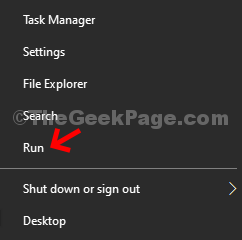
Paso 2: Correr Box> Tipo dxdiag > golpear Ingresar > Herramienta de diagnóstico de DirectX.
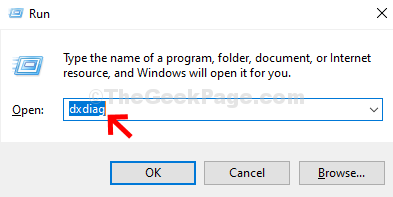
Paso 3: Herramienta de diagnóstico de DirectX ventana> Mostrar pestaña> en el lado izquierdo> Dispositivo > Verifique las especificaciones de la tarjeta gráfica.
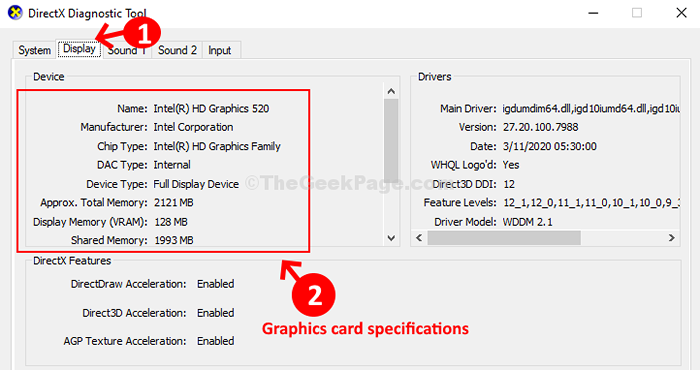
También puede consultar los detalles del conductor a la derecha. Sin embargo, ya que estos son detalles básicos, pueden no ser suficientes. Para especificaciones detalladas, pruebe el segundo método.
Método 2: Uso de la herramienta GPU-Z
Paso 1: Escritorio > Inicio> tipo GPU-Z> Haga clic en el resultado.
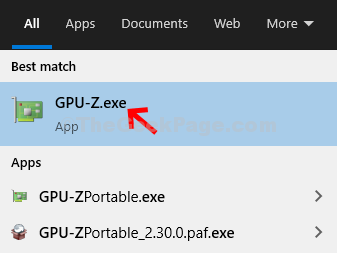
Paso 2: Si aún no tiene la herramienta, descargue GPU-Z Para obtener información en profundidad sobre las especificaciones de la tarjeta gráfica. Descargar portátil y la versión estándar de la herramienta utilizando los enlaces a continuación:
GPU-Z Portablehttps: // portablepps.com/apps/utilidades/gpu-z-portátil
Descarga estándar de GPU-Z
https: // www.TechPowerUp.com/gpuz/
Paso 3: En el GPU-Z Ventana, revise el Tecnología Campo> Baje el número, mejor será el rendimiento> Fecha de lanzamiento te dice cuántos años tiene> Typla de memoriaE debería ser Gddr3 y por encima. También puede consultar otros detalles según sus requisitos.
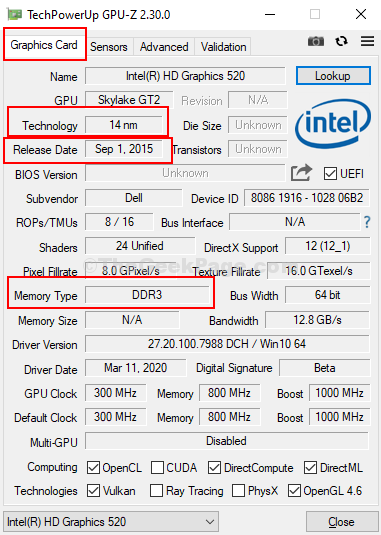
Eso es todo! Y así es como puede verificar fácilmente las especificaciones de la tarjeta gráfica en su PC con Windows 10.
- « Cómo obligar a su juego o aplicación a usar la GPU dedicada en Windows 10
- COMPARACIÓN DE IMAGEN DEL SISTEMA- COPAURA DEL SISTEMA 0x80780038 Error en Windows 10 »

